Les machines virtuelles VirtualBox sont lentes, grâce à la configuration par défaut de la machine virtuelle. Si vous utilisez VirtualBox pour exécuter Linux, vous remarquerez peut-être que les performances ne sont pas excellentes et cherchons des moyens de l’améliorer.
Il est possible d’améliorer les performances de votre machine virtuelle Linux en modifiant les paramètres dans VirtualBox. Suivez ce guide tout en vous montrant comment améliorer le fonctionnement de votre machine virtuelle VirtualBox!
Vous recherchez une alternative à VirtualBox? Nous avons quelques suggestions.
Installer des ajouts d'invité
La première chose à faire si vous rencontrez unLa machine virtuelle VirtualBox lente consiste à installer des additions invité. La raison? Les compléments invités incluent plusieurs améliorations, pilotes et améliorations de VirtualBox qui peuvent considérablement améliorer la vitesse et la réactivité de votre machine virtuelle.
Pour installer Guest Additions, commencez par lancer votre machine virtuelle et chargez-la dans le système d'exploitation qui y est installé. Ensuite, lorsque le système d'exploitation est en cours d'exécution, appuyez sur le bouton Ctrl Droite bouton pour accéder aux contrôles de la machine virtuelle Virtualbox.
Une fois que vous avez appuyé sur le Droite Ctrl bouton, trouvez le menu "Périphériques" et cliquez dessusavec la souris. À partir de là, recherchez «Insérer une image du CD Add Guest Additions» et cliquez dessus. Virtualbox téléchargera automatiquement le fichier ISO Additions invité et l'insérera dans votre ordinateur virtuel.
Remarque: si Virtualbox ne parvient pas à télécharger votre fichier ISO automatiquement, saisissez cette image ISO et insérez-la dans la machine virtuelle en cliquant sur l'icône du CD et en sélectionnant le bouton «Choisir une image disque».

Après avoir inséré le fichier ISO Additions invité, revenez sur votre VM Virtualbox et ouvrez une fenêtre de terminal. Pour lancer une fenêtre de terminal sur une machine virtuelle Linux, appuyez sur Gauche Ctrl + Maj + T ou Gauche Ctrl + Alt + T. Puis, avec la fenêtre du terminal ouverte, utilisez le CD commande ci-dessous.
cd /media/$USER/VBox_*
Ou
cd /media/cdrom
Exécutez le script de shell “autorun.sh” dans le répertoire Guest Additions.
sudo sh autorun.sh
Laissez le script installer les suppléments invités VirtualBox dans votre machine virtuelle. Une fois le processus terminé, redémarrez la machine virtuelle.
Augmenter les cœurs dans la VM
Les utilisateurs occasionnels de boîtes virtuelles qui configurent une machine virtuelle Linuxne pensez pas aux cœurs de processeur. Ils adoptent le paramètre par défaut d'un cœur, puis se demandent pourquoi leur machine virtuelle est si lente. Si vous souhaitez accélérer le processus, changez le nombre de cœurs que votre machine virtuelle peut utiliser.
Pour commencer, déterminez le nombre de cœurs de votre processeur hôte. Vous pouvez trouver cette information en consultant le manuel de votre ordinateur ou de votre CPU.
Après avoir déterminé le nombre de cœurs que vous avez sur votre ordinateur hôte, lisez la liste ci-dessous pour savoir combien de cœurs donner à votre machine virtuelle VirtualBox.
- Les processeurs hôtes à 4 cœurs doivent utiliser 2 cœurs.
- Les processeurs hôtes à 6 cœurs doivent utiliser 2 à 4 cœurs.
- Les processeurs hôtes dotés de 8 à 12 cœurs doivent utiliser 4 cœurs ou plus.
Une fois que vous avez déterminé le nombre de cœurs à utiliser, mettez la machine virtuelle VirtualBox hors tension, puis sélectionnez-la dans l'interface utilisateur de VirtualBox, cliquez dessus avec le bouton droit de la souris et sélectionnez l'option “Paramètres”.
À l’intérieur de «Paramètres», recherchez l’option «Système» et cliquez dessus avec la souris. Après cela, recherchez l'onglet Processor.
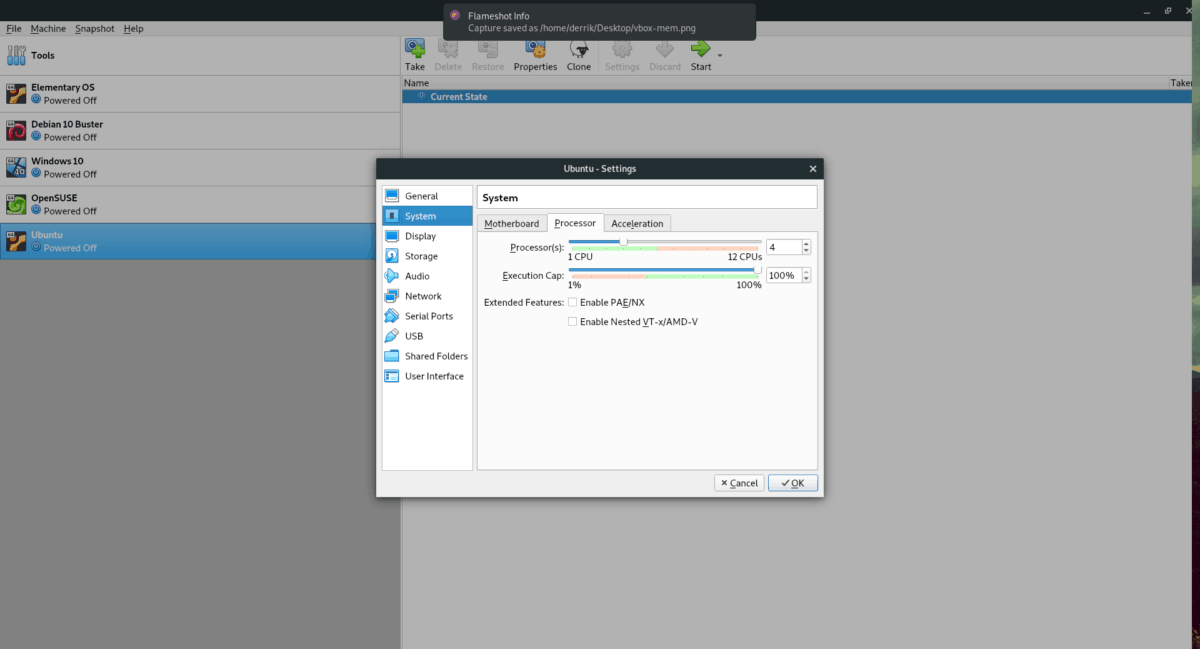
Recherchez la zone "Processeur (s)" et faites glisser le curseur jusqu'à la quantité de cœurs souhaitée. Cliquez sur le bouton "OK" pour enregistrer les paramètres.
Augmenter l'allocation de mémoire vidéo
Le paramètre vidéo par défaut pour VirtualBox est faible. Il n'autorise le système d'exploitation invité qu'environ 16 Mo de mémoire vidéo. Si vous souhaitez améliorer la vitesse de la machine virtuelle, il est essentiel d'augmenter l'allocation de mémoire vidéo.
Pour changer l’allocation de mémoire vidéo dans unVirtualBox, procédez comme suit. Tout d'abord, éteignez votre machine virtuelle. Ensuite, cliquez dessus avec le bouton droit de la souris dans l'interface utilisateur de VirtualBox, ouvrez le menu contextuel et sélectionnez l'option “Paramètres”.
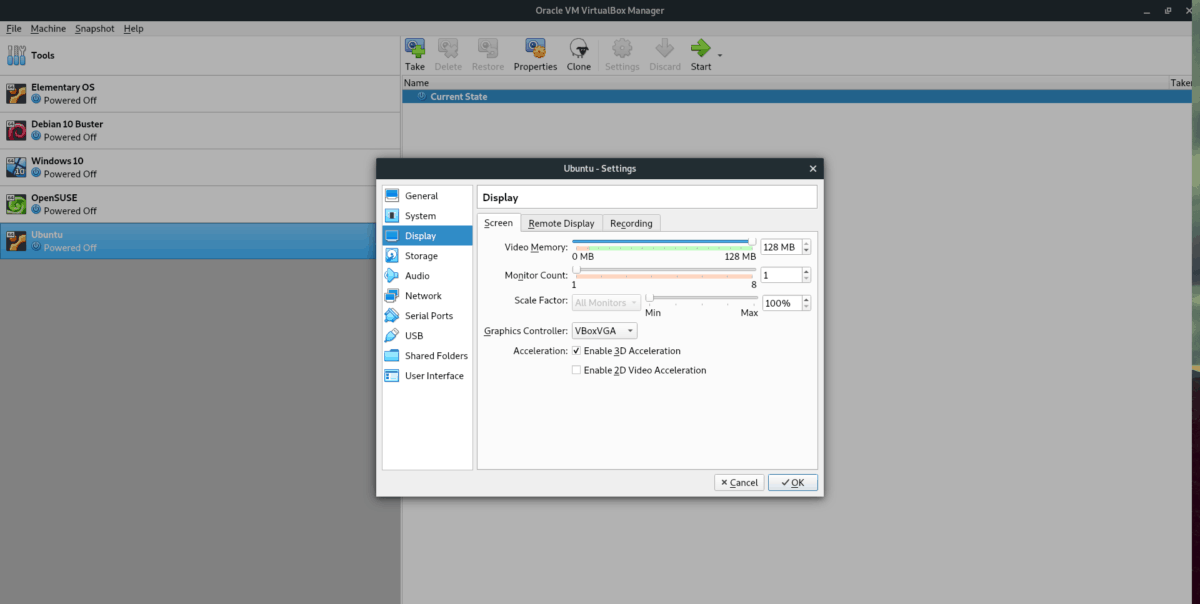
Dans les paramètres, recherchez «Affichage» et cliquez dessus avec la souris. Localisez le curseur «Mémoire vidéo» et réglez-le sur 128 Mo. Ensuite, cliquez sur le bouton “OK” pour appliquer les modifications à votre VM.
Augmenter la RAM virtuelle
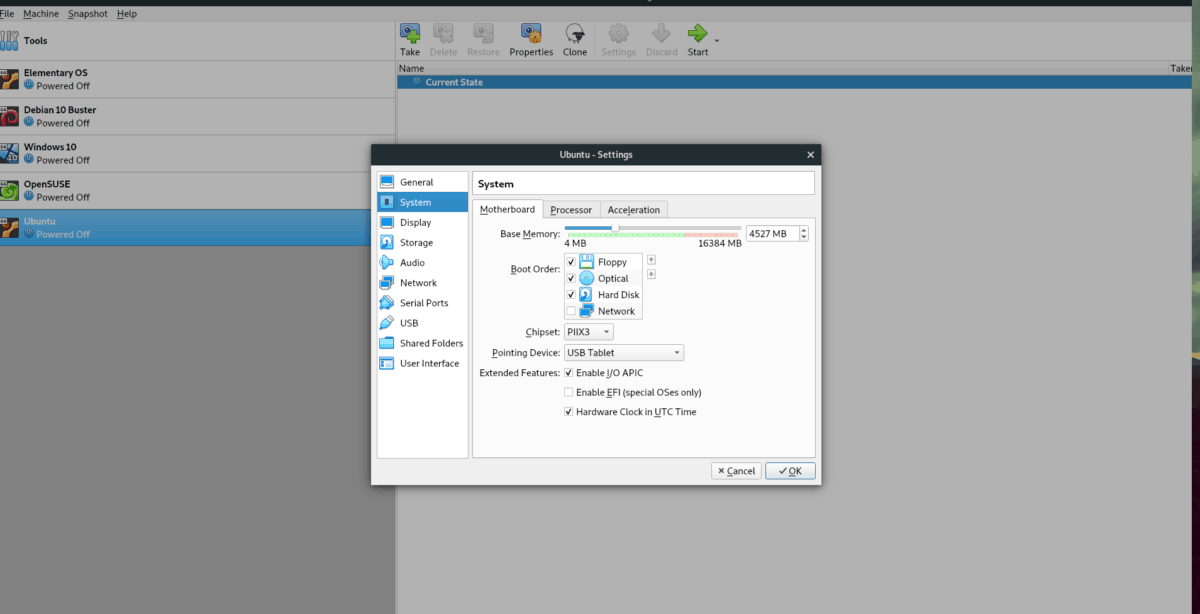
La quantité de RAM sélectionnée par défaut surVirtualBox est assez petit. Environ 1024 MB. Cette quantité est suffisante pour exécuter une distribution Linux de base, mais si vous souhaitez effectuer un travail sérieux, vous devez augmenter la quantité de mémoire vive (RAM).
Pour augmenter la RAM virtuelle dans l'application VirtualBox, fermez votre machine virtuelle et mettez-la hors tension. Cliquez ensuite avec le bouton droit de la souris sur l'interface utilisateur de la VBox, puis sélectionnez «Paramètres» dans le menu contextuel.
Dans la fenêtre "Paramètres", cliquez sur "Système". Localisez ensuite l'onglet "Carte mère" et cliquez dessus. À partir de là, recherchez «Base Memory» (Mémoire de base) et faites glisser le curseur jusqu'à la quantité de RAM souhaitée (au moins 2-3 Go).
Une fois que la RAM de la machine virtuelle a été augmentée, cliquez sur le bouton "OK" pour appliquer les modifications.
Utiliser un bureau léger dans la VM
Il y a beaucoup de changements matériels à laVirtualBox qui améliorera les performances de votre machine virtuelle, et nous en avons parlé dans cet article aujourd’hui. Toutefois, si votre machine virtuelle Linux est lente, vous devez également prendre en compte l'environnement de bureau que vous utilisez sur celle-ci.
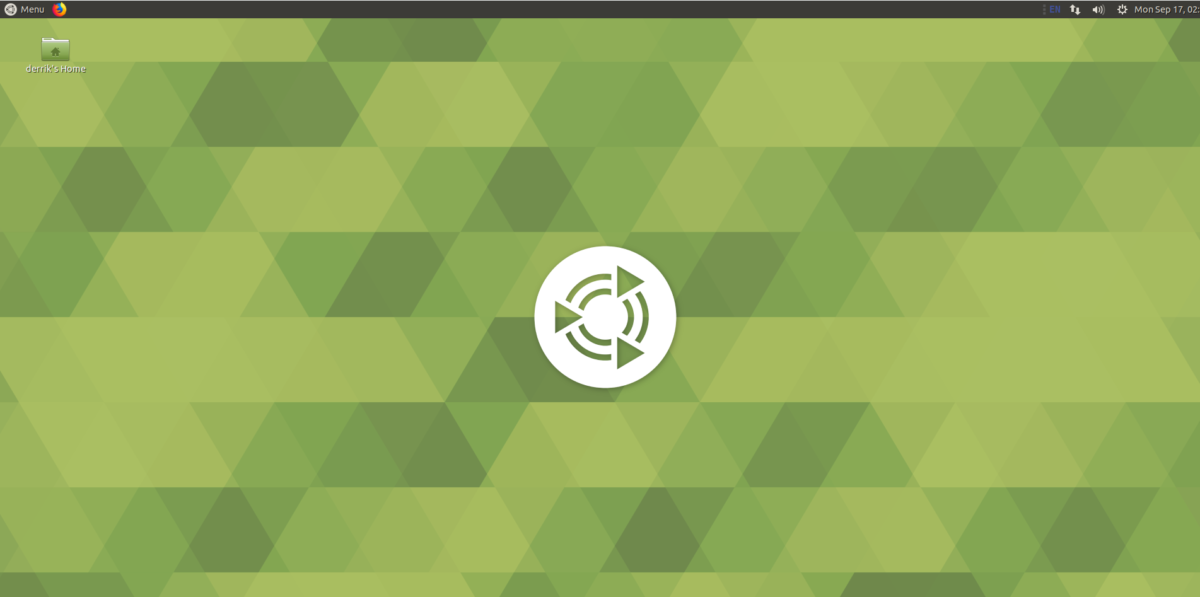
En sortie de boîte, la plupart des distributions Linux utilisentGnome Shell ou KDE Plasma. Ces ordinateurs de bureau sont très lourds et peu adaptés à la virtualisation. Envisagez plutôt d'installer un environnement de bureau plus léger, utilisant beaucoup moins de ressources système et plus réactif dans une machine virtuelle, telle que LXQt, XFCE4, Mate ou Enlightenment.













commentaires